您好,登錄后才能下訂單哦!
您好,登錄后才能下訂單哦!
小編給大家分享一下怎么使用pv命令監控Linux命令的執行進度,相信大部分人都還不怎么了解,因此分享這篇文章給大家參考一下,希望大家閱讀完這篇文章后大有收獲,下面讓我們一起去了解一下吧!
PV 命令
PV 由Andrew Wood 開發,是 Pipe Viewer 的簡稱,意思是通過管道顯示數據處理進度的信息。這些信息包括已經耗費的時間,完成的百分比(通過進度條顯示),當前的速度,全部傳輸的數據,以及估計剩余的時間。
"要使用 PV,需要配合合適的選項,把它放置在兩個進程之間的管道。命令的標準輸入將會通過標準輸出傳進來的,而進度會被輸出到標準錯誤輸出。”
上述解釋來自該命令的幫助頁。
下載和安裝
Debian 系的操作系統,如 Ubuntu,可以簡單的使用下面的命令安裝 PV:
sudo apt-get install pv
如果你使用了其他發行版本,你可以使用各自的包管理軟件在你的系統上安裝 PV。一旦 PV 安裝好了,你就可以在各種場合使用它(詳見下文)。需要注意的是下面所有例子都使用的是 pv 1.2.0。
特性和用法
我們(在 linux 上使用命令行的用戶)的大多數使用場景都會用到的命令是從一個 USB 驅動器拷貝電影文件到你的電腦。如果你使用 cp 來完成上面的任務,你會什么情況都不清楚,直到整個復制過程結束或者出錯。
然而pv 命令在這種情景下很有幫助。比如:
pv /media/himanshu/1AC2-A8E3/fNf.mkv > ./Desktop/fnf.mkv
輸出如下:

pv-copy
所以,如你所見,這個命令顯示了很多和操作有關的有用信息,包括已經傳輸了的數據量,花費的時間,傳輸速率,進度條,進度的百分比,以及剩余的時間。
pv 命令提供了多種顯示選項開關。比如,你可以使用-p 來顯示百分比,-t 來顯示時間,-r 表示傳輸速率,-e 代表eta(譯注:估計剩余的時間)。好事是你不必記住某一個選項,因為默認這幾個選項都是啟用的。但是,如果你只要其中某一個信息,那么可以通過控制這幾個選項來完成任務。
這里還有一個-n 選項來允許 pv 命令顯示整數百分比,在標準錯誤輸出上每行顯示一個數字,用來替代通常的可視進度條。下面是一個例子:
pv -n /media/himanshu/1AC2-A8E3/fNf.mkv > ./Desktop/fnf.mkv
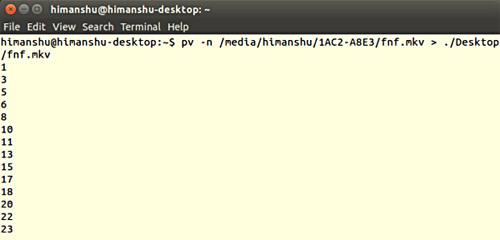
pv-numeric
這個特殊的選項非常合適某些情境下的需求,如你想用管道把輸出傳給 dialog 命令。
接下來,還有一個命令行選項,-L 可以讓你修改 pv 命令的傳輸速率。舉個例子,使用 -L 選項來限制傳輸速率為2MB/s。
pv -L 2m /media/himanshu/1AC2-A8E3/fNf.mkv > ./Desktop/fnf.mkv

pv-ratelimit
如上圖所見,數據傳輸速度按照我們的要求被限制了。
另一個pv 可以幫上忙的情景是壓縮文件。這里有一個例子可以向你解釋如何與壓縮軟件Gzip 一起工作。
pv /media/himanshu/1AC2-A8E3/fnf.mkv | gzip > ./Desktop/fnf.log.gz

以上是“怎么使用pv命令監控Linux命令的執行進度”這篇文章的所有內容,感謝各位的閱讀!相信大家都有了一定的了解,希望分享的內容對大家有所幫助,如果還想學習更多知識,歡迎關注億速云行業資訊頻道!
免責聲明:本站發布的內容(圖片、視頻和文字)以原創、轉載和分享為主,文章觀點不代表本網站立場,如果涉及侵權請聯系站長郵箱:is@yisu.com進行舉報,并提供相關證據,一經查實,將立刻刪除涉嫌侵權內容。